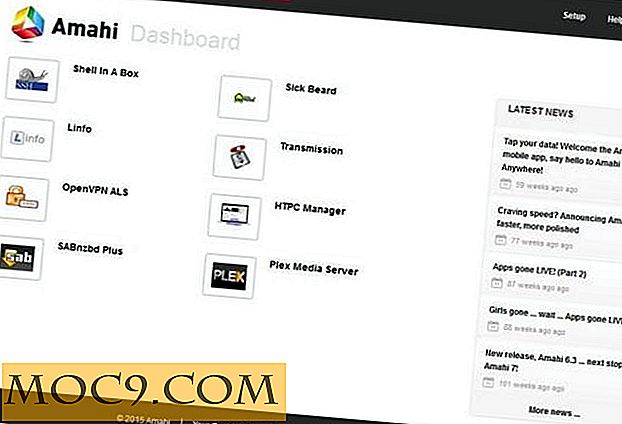Slik aktiverer du mørk modus i OS X Yosemite
Apple har den tendensen til å endre utseendet på hele operativsystemet med hver ny versjon av OS X som de slipper for Mac. Den siste Yosemite-oppdateringen tar med seg en rekke endringer i vilkårene for både funksjoner og utseende. Du kan merke nye fargemengder samt skrifttypestiler i denne siste versjonen av OS X. Mens disse endringene kan bli lagt merke til når du starter maskinen, er en ny funksjon som kalles Dark Mode, bare synlig når den er aktivert fra innstillingene Meny.
Dark Mode i Yosemite lar deg endre utseendet på både menylinjen og dockingen på din Mac. Hva det gjør er å gi begge disse elementene et mørkere utseende, slik at de er enklere på brukerens øyne.
Overstyrer ditt nåværende fargevalg, gjør Dark Mode-funksjonen alt på menylinjen og docken mørk. Slik gjør du det på Mac-en din.
Aktiverer mørk modus i OS X Yosemite
For å aktivere mørk modus på Mac, må du gå til Innstillinger-menyen.
Klikk på Apple-logoen øverst til venstre og velg "Systemvalg ..."

En gang i Systemvalg, klikk på alternativet som sier "Generelt". Det skal være på toppen av panelet. Det tar deg til det generelle preferansepanelet hvor alternativet mørkt modus er plassert.

Så snart du går inn i panelet Generelle innstillinger, ser du et alternativ som heter "Bruk mørk menylinje og Dock". Merk av for dette alternativet, og du vil legge merke til endringene umiddelbart.

Den mørke modusen er nå aktivert på Mac, og du bør se menylinjen endre fargeskjemaet øverst på skjermen. Slik ser det ut på min Mac:

Som du kan se i det første skjermbildet, er fargeskjemaet Blått, men mørk modus har nå gjort alt mørkt.
Selv docka har blitt endret til mørke som vist nedenfor:

Den ideelle situasjonen for å bruke denne funksjonen er når du arbeider på din Mac i mange timer. Den mørke modusen vil gjøre skjermen lettere for dine øyne enn de lyse farger.
Hvis du tror at du ofte bruker denne funksjonen, vil du kanskje opprette en hurtigtast for det. Det lar deg aktivere og deaktivere modusen ved bare å trykke på en tastekombinasjon. Dette er hvordan:
Opprette en tastaturgenvei for mørk modus
Klikk på Launchpad i docken din, søk etter og klikk på Terminal, og den vil starte.

Skriv inn følgende kommando i Terminal og trykk Enter. Det vil opprette en hurtigtast for den mørke modusen på maskinen din.
sudo standard skriv /Library/Preferences/.GlobalPreferences.plist _HIEnableThemeSwitchHotKey -bool true

Du vil bli bedt om å angi passordet for kontoen din. Gjør det, og trykk på Enter.

For at endringene skal tre i kraft, må du starte Macen på nytt.

Når Macen starter på nytt, trykker du bare på "Control + Option + Command + T" -kombinasjonen, og mørk modusfunksjonen blir aktivert. Hvis du trykker på samme tastekombinasjon igjen, deaktiveres funksjonen.
Det sparer deg for stresset med å gå inn i preferansepanelet og merker av i boksen. Du kan få alt gjort med bare en enkelt tastekombinasjon.
Konklusjon
Mørk modus er et veldig fint tillegg til OS X Yosemite som gjør at menylinjen og dokken ser mørkere ut, slik at de lett kan ses uten mye belastning på øynene dine.